Denne artikkelen ble produsert ved hjelp av maskinoversettelse.
Pipedrive-integrasjon: Xero
Med Pipedrive-Xero-integrasjonsappen kan du opprette fakturaer fra avtaledetaljvisningen og sømløst sende dem til din Xero-konto uten problemet med å kopiere og lime inn data mellom de to verktøyene.
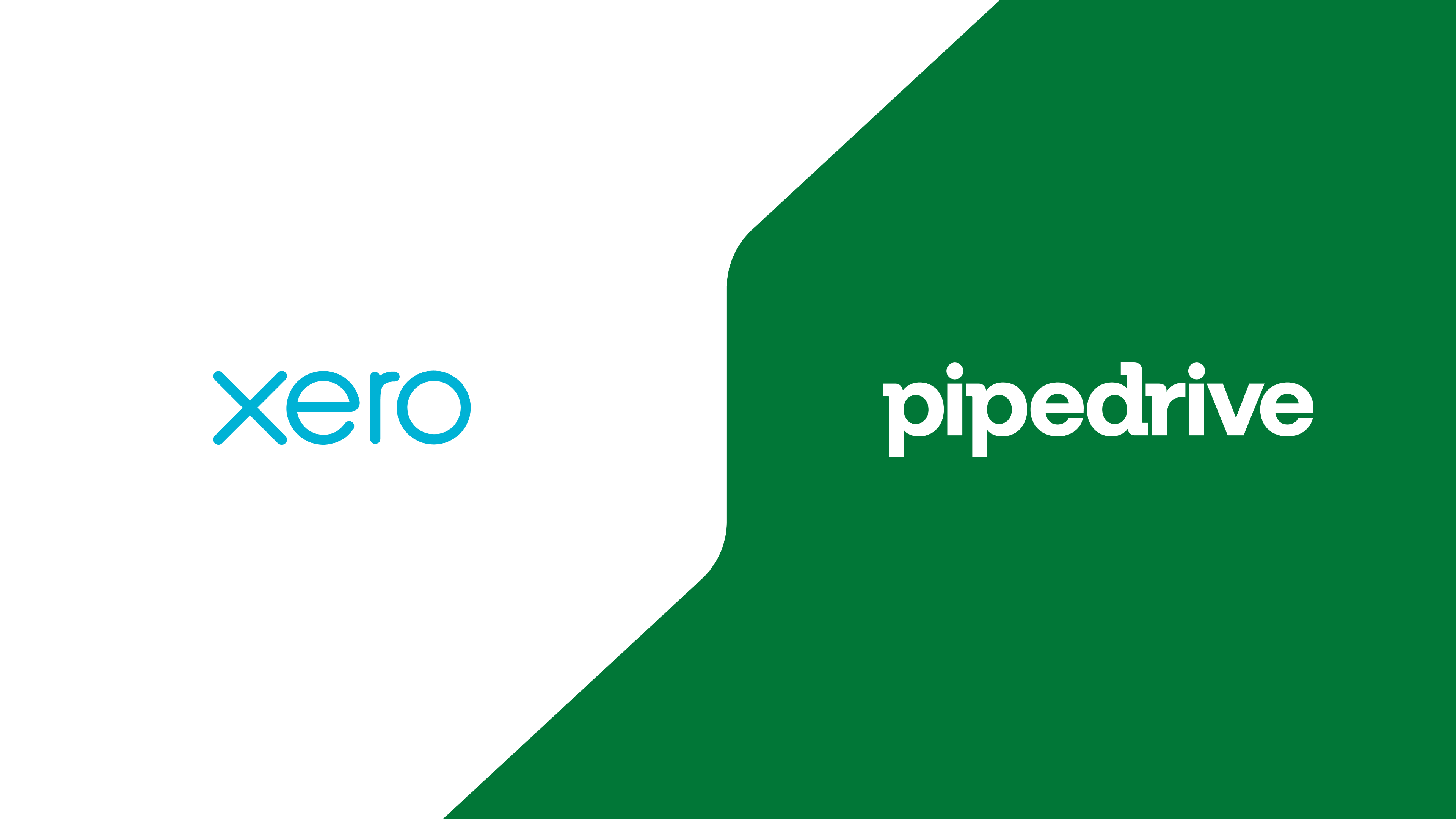
Hvordan kan jeg aktivere Xero-integrasjonen?
Før du kan begynne å dra nytte av fordelene ved denne integrasjonen, må du koble Xero-kontoen din til din Pipedrive-bedriftskonto.
For å starte, gå til detaljvisningen av en hvilken som helst Pipedrive-deal og klikk på fanen "Opprett faktura". Når du er der, klikker du på knappen "Vis på Marketplace" og fortsetter til Pipedrive Marketplace.
Alternativt kan du gå til Verktøy og apper > Fakturering og finne Xero-integrasjonen i listen over apper der.

Når du har funnet Xero-integrasjonen, klikker du på "Installer nå" og oppgir påloggingsinformasjonen til Xero-kontoen din. Avinstallasjon av appen finner du under Verktøy og apper > Markedsplass apper.
Når dine gyldige påloggingsinformasjon for Xero er bekreftet, vil du bli sendt tilbake til Pipedrive for å programmere preferansene for Xero-integrasjonen din.

Når du programmerer Xero-integrasjonen, må du velge hvilke Pipedrive-felter som skal fylle ut fakturafeltene som er angitt av Xero, og når fakturaene dine skal markeres som forfalt for kundene dine.
- Til – Dette feltet er for hvem du vil adressere fakturaen til. Siden fakturaer vanligvis betales av regnskapsavdelingen i et selskap, anbefaler vi å bruke Pipedrives Organisasjon - Navn-felt. Du kan også velge fra andre Organisasjon, Kontakt for personer og Deal-felt.
- Adresse – Dette feltet er for den fysiske adressen til fakturaens mottaker. Siden fakturaer vanligvis betales av regnskapsavdelingen i et selskap, anbefaler vi å bruke Pipedrives Organisasjon - Adresse-felt. Du kan også velge fra andre Organisasjon, Kontakt for personer og Deal-felt.
- E-post –Dette feltet er e-postadressen til mottakeren av fakturaen. Siden e-postfeltet i Pipedrive er et personfelt, anbefaler vi å bruke Pipedrives Person - E-post-felt. Du kan også velge fra andre Organisasjon, Kontakt for personer og Deal-felt.
- Kundeavgifts-ID –Ikke alle fakturaer krever denne informasjonen, men hvis du har opprettet et tilpasset felt i Pipedrive for å lagre kundens avgifts-ID-informasjon, anbefaler vi å bruke det feltet her.
- Forfallsdato – Her kan du angi forfallsdatoen for betalingen. For eksempel, hvis forfallsdatoen er satt til syv dager etter utstedelsesdatoen, vil en faktura opprettet 13. mars ha forfallsdato 20. mars.
Når du er fornøyd med valgene for Pipedrive-feltene som skal fylle ut Xero-fakturaene dine, klikker du på "Lagre"-knappen for å lagre integrasjonspreferansene for bedriftens Pipedrive-konto.
Hvordan kan jeg bruke Xero-integrasjonen?
Når du har gitt tillatelse for at Xero og Pipedrive kan samhandle og har programmert integrasjonspreferansene dine, vil knappen Opprett faktura i Detaljvisning av enhver avtale gi deg en detaljert veiledning for å generere en Xero-faktura for kundene dine.

Du vil bli bedt om å fylle ut detaljene i fakturaen din. Informasjonen som legges til her, vil bli sendt til Xero-kontoen din når fakturaen blir lagret.
- Kundedetaljer vil bli fylt ut basert på feltene som er valgt når fakturapreferansene ble definert da Xero-integrasjonen ble satt opp.
- Fakturadetaljer må fylles ut basert på selskapets behov. For eksempel, hvis du ønsker å justere skattefunksjonene i denne fakturaen, hvilken valuta som skal brukes i denne fakturaen eller hvilke Xero-fakturamaler du ønsker å bruke.
- Fakturaposter er de spesifikke linjevarene - som varer eller tjenester - som utgjør kostnadene i fakturaen din. Dette vil automatisk fylles ut med produktene som er koblet til avtalen din. Lær mer om hvordan du legger til produkter i avtalene dine her. Du kan også legge til flere elementer på listen din.

Under Kundedetaljer må du knytte fakturaen til en eksisterende kunde i Xero-kontoen din eller opprette en ny kunde.
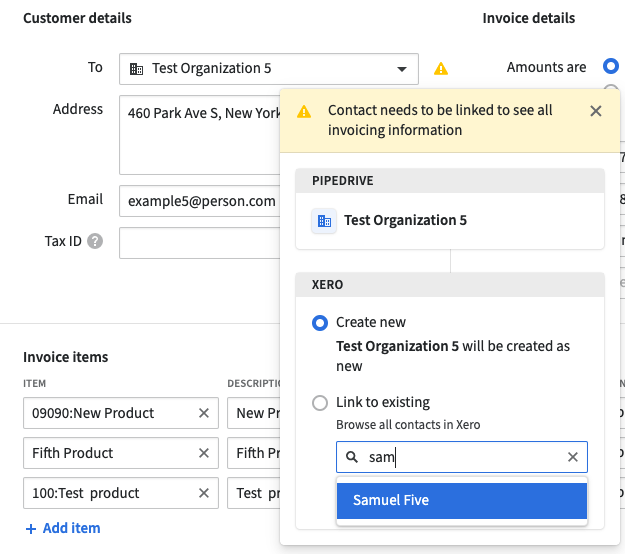
Når en kontakt er knyttet, vil du ha muligheten til å Oppdater kundeinformasjon på leverandørens side. Hvis du har dette aktivert, vil informasjonen som legges til under Adressen, E-post og Skatte-ID bli hentet inn i Xero hvis det er annerledes.

Klikk på "Opprett faktura"-knappen når du har fylt ut alle fakturadetaljene.
Viser dine fakturaer

Når en faktura har blitt lagret som kladd, vil du merke at fakturastatusen vises, og varsler deg om at denne fakturaen for øyeblikket er i KLADD modus.
Fakturaer vil fortsette å være en kladd inntil den enten er slettet eller godkjent i Xero.
Avhengig av tillatelsene som er satt i den tilknyttede Xero-kontoen, kan det være nødvendig å sende en utarbeidet faktura til godkjenning. Når den er sendt, kan fakturaen godkjennes fra Xero av de relevante brukerne i den Xero-kontoen.
Merk: Hvis du har tillatelse til å godkjenne fakturaer i Xero, vil du kunne se Godkjenn-alternativet under hver faktura i Pipedrive.

Når fakturaen er godkjent i Xero, vil statusen på fakturaen endres i Pipedrive basert på oppdateringene som er gjort i den tilknyttede Xero-kontoen. For referanse, er det seks statuser å ta i betraktning når du ser på en avtales faktura i Pipedrive:
- Kladd
- Venter på godkjenning
- Venter på betaling
- Betalt
- Annullert
- Slettet

Hvis du klikker på Mer "...", vil du ha disse alternativene:
- Annuller – Annuller alle ubetalte eller betalte fakturaer. Annullerte fakturaer kan ikke annulleres.
- Send via e-post – Send betalte eller forfalte fakturaer direkte til din kunde. Fakturaer sendt via e-post vil bli sendt fra Xero.
- Last ned PDF – Last ned en PDF-versjon av din faktura for å sende til dine kunder direkte
- Åpne i Xero – Ved å klikke på dette alternativet, vil du komme til din Xero-konto der du kan redigere, sende fakturaen din, og godta betaling.
Detaljvisning sidefelt
Din fakturahistorikk vil også bli lagt til detaljvisningens sidefelt. Her kan du oppdatere for å ta med eventuelle nye oppdateringer fra Xero, eller klikke på Mer ("...") for å gå til innstillinger eller avkoble kontakten din.
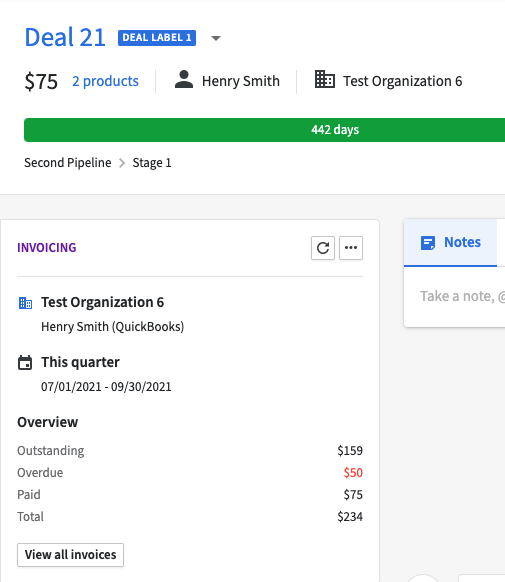
Klikk på "Vis alle fakturaer" for å se flere detaljer om alle de lenkede fakturaene filtrert etter en tilpassbar tidsramme. Du vil kunne se alle fakturaene som er relatert til den tilknyttede kontakten vist og kunne koble og frakoble de fakturaene til den avtalen du for øyeblikket viser.
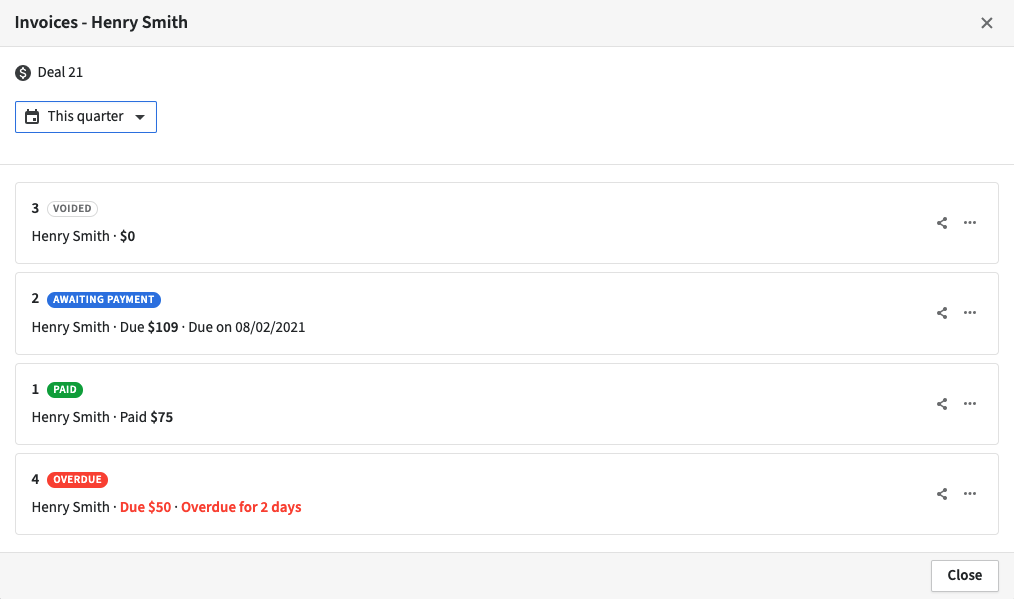
Var denne artikkelen nyttig?
Ja
Nei


